Flash动作脚本基础
flash动作脚本从入门开始
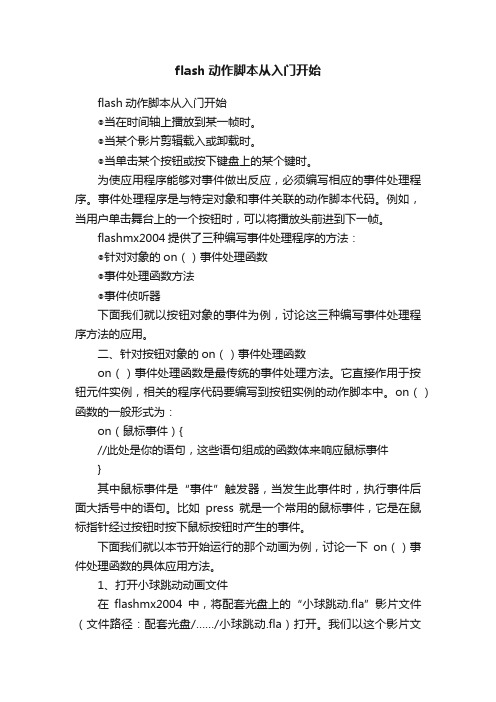
flash动作脚本从入门开始flash动作脚本从入门开始◎当在时间轴上播放到某一帧时。
◎当某个影片剪辑载入或卸载时。
◎当单击某个按钮或按下键盘上的某个键时。
为使应用程序能够对事件做出反应,必须编写相应的事件处理程序。
事件处理程序是与特定对象和事件关联的动作脚本代码。
例如,当用户单击舞台上的一个按钮时,可以将播放头前进到下一帧。
flashmx2004提供了三种编写事件处理程序的方法:◎针对对象的on()事件处理函数◎事件处理函数方法◎事件侦听器下面我们就以按钮对象的事件为例,讨论这三种编写事件处理程序方法的应用。
二、针对按钮对象的on()事件处理函数on()事件处理函数是最传统的事件处理方法。
它直接作用于按钮元件实例,相关的程序代码要编写到按钮实例的动作脚本中。
on()函数的一般形式为:on(鼠标事件){//此处是你的语句,这些语句组成的函数体来响应鼠标事件}其中鼠标事件是“事件”触发器,当发生此事件时,执行事件后面大括号中的语句。
比如press就是一个常用的鼠标事件,它是在鼠标指针经过按钮时按下鼠标按钮时产生的事件。
下面我们就以本节开始运行的那个动画为例,讨论一下on()事件处理函数的具体应用方法。
1、打开小球跳动动画文件在flashmx2004中,将配套光盘上的“小球跳动.fla”影片文件(文件路径:配套光盘/……/小球跳动.fla)打开。
我们以这个影片文件为基础编写按钮交互程序,来控制小球动画的播放。
我们可以先按快捷键ctrl+enter,对动画进行测试,观察一下动画效果。
在测试窗口中可以观察到,小球在舞台上一直循环不停地跳动。
下面我们就引用两个按钮实例,用按钮来控制这个小球动画的播放。
2、引用按钮实例新建一个图层,把它重新命名为“按钮”。
从【库】面板拖放两个按钮实例到舞台的右上角,如图6-3-2所示。
图6-3-2引用按钮说明:上面引用的按钮是事先制作的。
有关按钮制作的详细内容请参阅第四章的相关内容。
FLASH初级脚本教程

FLASH脚本教程FLASH脚本教程:flashAS基础<一>在学AS的过程中特地搜寻整理出来的一些心得和体会,绝对精华!!!1.你先学会加动作的三种方式:在帧上加,在mc上加,在按钮上加.用play stop goto这三个命令反复练习.不要用太多的命令给自己吃迷晕药.用实例练,不要空练.2.会了我说的1后,要学给按钮加动作的8种方法和给mc加的9种方法.3,会了我说的2了,就要学个编程最基础最重要的东西----路径的描述(能看懂就能用)1> _root.mc1.mc2. ... mcn.play()[或stop(), _x, .......]2>_parnet3>this4>mc1.mc2. ...5>_leveln.mc1.mc2. ... mcn.play()[或stop(), _x, .......]练习这样个实例对你也许有帮助, 把一首你喜欢听的歌随意放在某个mc中,随意地在某个mc或按钮上加动作去控制它,想让它停就停,想让它放就放.4。
遇到问题,自己想办法解决,不要老是依*别人,在自己做过之后还是不行的话可就要发问拉,当然问的方法要好多种,这里就不说拉!5.要自强自信,不要迷信洋人的东东,活学活用重在理6.了解代码执行的先后顺序:图层默认的是从下向上执行level是从下向上执行帧是随实际播放顺序执行代码本身从上向下一行一行地执行7.了解两种坐标系统:场景下的坐标,o点在左上角,y轴向下是增大 x向右是增大组件的坐标,o点在组件中心,y轴向下是增大 x向右是增大8.了解三种文本域静态文体域:和排版软件的文字工具一样.动态文本域和输入文本域:其实就把它们看是两种变量,只不过是可见的变量, 9.详细了解GOTO语句prevFrame()跳至并停止在前一祯。
nextFrame()跳至并停止在下一祯。
prevScene()跳至并停止在前一场景的第1帧。
nextScene()跳至并停止在下一场景的第1帧。
关于flash动作脚本
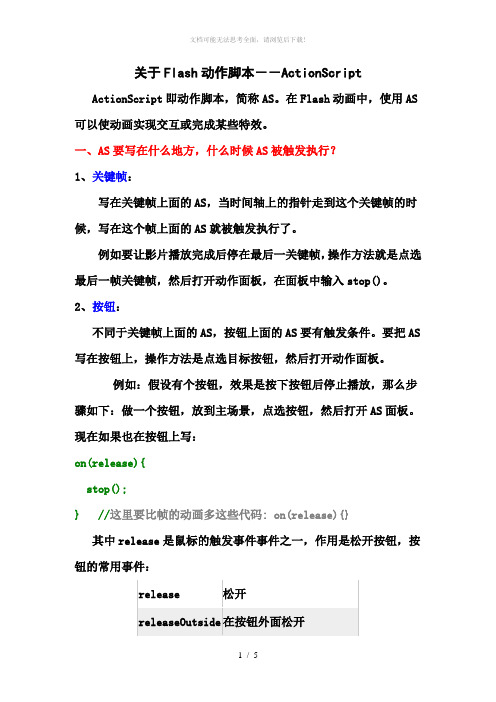
关于Flash动作脚本--ActionScript ActionScript即动作脚本,简称AS。
在Flash动画中,使用AS 可以使动画实现交互或完成某些特效。
一、AS要写在什么地方,什么时候AS被触发执行?1、关键帧:写在关键帧上面的AS,当时间轴上的指针走到这个关键帧的时候,写在这个帧上面的AS就被触发执行了。
例如要让影片播放完成后停在最后一关键帧,操作方法就是点选最后一帧关键帧,然后打开动作面板,在面板中输入stop()。
2、按钮:不同于关键帧上面的AS,按钮上面的AS要有触发条件。
要把AS 写在按钮上,操作方法是点选目标按钮,然后打开动作面板。
例如:假设有个按钮,效果是按下按钮后停止播放,那么步骤如下:做一个按钮,放到主场景,点选按钮,然后打开AS面板。
现在如果也在按钮上写:on(release){stop();} //这里要比帧的动画多这些代码: on(release){}其中release是鼠标的触发事件事件之一,作用是松开按钮,按钮的常用事件:写在按钮上面的AS的格式:on(事件){要执行的代码} ,即按钮上的3、MC(影片剪辑)写在影片剪辑上的AS和写在按钮上的大同小异。
操作方法就是点选影片剪辑,然后打开动作面板。
看个例子:onClipEvent(load){stop();}这里load代表一个事件。
影片剪辑的事件有下面这些:写在MC上的代码格式: onClipEvent(事件){代码}二、AS中的对象和方法虽然AS不是真正的面向对象的编程,但它的概念贯穿整个AS的始终。
1、AS中的对象新建一个Flash文件,先创建一个命令按钮,然后创建一个影片剪辑,将命令按钮拖到影片剪辑中,命名为“myBtn”。
将影片剪辑拖到主场景中,命名为“myMC”。
现在如何表示主场景、影片剪辑、和按钮呢?方法如下:_root――主场景(主时间轴)_root.myMC ――主场景中的剪辑myMC_root.myMC.myBtn ――主场景的剪辑myMC中的按钮myBtn 这里的_root是Flash的关键字,表示主场景的 Timeline (时间轴)。
Flash动画脚本基础
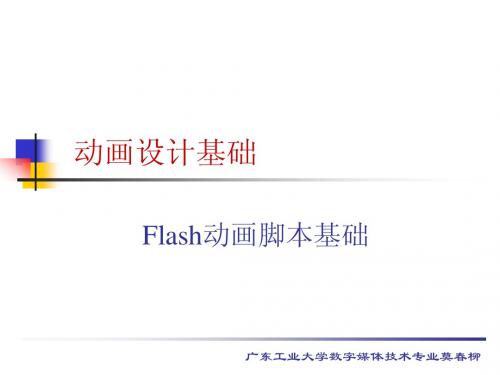
制作实例:利用功能按钮—— “将新项目添加到脚本中”按钮,完成上述过程。
广东工业大学数字媒体技术专业莫春柳
动画设计基础——Flash动画脚本基础
动作面板
——设置“动作”面板的属性:
按照“编辑”——“首选参数”顺序,可 打开“首选参数”对话框,其中的 “ActionScript”可以设置“动作”面板的 各种属性。
广东工业大学数字媒体技术专业莫春柳
动画设计基础——Flash动画脚本基础
ActionScript的变量
变量的范围及声明: 声明和使用变量前,最好用var命令加以声明。声明变量的方法: • • • 声明常规变量的方法: var x=21; var y=x; var x=76; 声明本地变量,可以在函数主体内使用var; 声明全局变量,可以在变量名前使用 _global标识符: _global.myName=“Global”
动画设计基础——Flash动画脚本基础
ActionScript的语法
4. 括号 • 当用户自定义函数时,需要将函数的参数放在括号内:
function myFunction( name, age){
…… } • • 当用户调用函数时,需要使用括号将参数传递给函数: myFunction( “Jack”,“20”, false); 使用括号改变运算的顺序: number = 16*( 9-7 );
广东工业大学数字媒体技术专业莫春柳
动画设计基础——Flash动画脚本基础
8. 关键字 关键字是ActionScript程序的基本单位,它是程序语言的保留字,不能被作为其他用途, 如作为自定义的变量、函数、对象名。
Break Case 跳出循环体 定义一个switch语句的条件选择语句块 instanceof new 返回对象所属的类(Class)
Flash_AS2.0_入门基础

Flash AS2.0 入门基础
四、为“影片剪辑”添加鼠标事件
动作很简单,是上面学过的,而且都是添加在位于主场景上的 对象上,其区别除了语句所添加的对象不同以外,路径的指向也有 所区别。
Flash AS2.0 入门基础
五、“影片剪辑”属性调整及路径解析
“属性”概念是我们生活中随处可见的,各种物体都有自己的 属性,比如我们的食用水,它的自然属性是透明、无色、无味的液 体,这些属性通过一些加工手段是可以改变的,加入调色剂可以使 它的透明度和色泽发生变化,加入调味剂可以改变它的味道,放入 冰箱冷冻可以让它凝固成冰块。
变量:
是一种用英语字母、英语单词或者字母组合 来表示的标识符,不能用数字开头。变量用 于保留任何类型(字符串、数字、布尔值、 对象、影片剪辑)的数据值。 例如:i<3,“i”就是一个变量。
表达式:
最常见的语句, 它通常由变量名、 运算符及常量组成。 例如:“t_txt=“i= ”+i”这就是一个表达式。
Flash AS2.0 入门基础
八、“for”循环语句
与条件判断语句一样,循环语句也是最具有实用性的语句,在满足 条件时程序会不断重复执行,直到设置的条件不成立才结束循环, 继续执行下面的语句。 for循环语句格式如下: for(变量初始值;循环条件;进入下一循环){ 条件成立时执行的动作 }
例:for (i=2; i<50; i=i+2) { line_mc.duplicateMovieClip("line_mc"+i, i); _root["line_mc"+i]._x = line_mc._x+3*i; }
本节涉及的知识点
路径解析:
Flash 动画制作第11章——动作脚本的使用

二、为影片剪辑实例添加动作脚本
选中影片剪辑实例,打开“动作”面板,然后在脚本输入 窗格中输入动作脚本,在影片剪辑实例上添加动作脚本时,必 须先为其添加onClipEvent事件处理函数 。
为影片剪辑实例添加动作脚本
Flash中,系统事件主要有以下几种。
Load:载入影片剪辑时,启动此大括号里的 : 动作。 unload:在时间轴中删除影片剪辑实例之后, : 启动大括号里的动作。 enterFrame:只要影片剪辑在播放,便会不 : 断地启动大括号里的动作。 mouseMove:每次移动鼠标时启动动作。 :
三、动作脚本的添加位置
在Flash中,我们可以将动作脚本添加在关键帧、影片剪辑 实例和按钮实例上。
选中关键帧,然后在“动作”面板中 输入相关动作脚本即可将动作脚本添 加到关键帧上,添加动作脚本后的关 键帧会在帧的上面出现一个“α”符号
添加了动作脚本的关键帧
四、实例名称和路径
1.实例名称
要定义实例的名称,只需选 中舞台上的实例,然后在 “属性”面板中输入名称即 可
5.关键字
动作脚本保留一些单词用于该语言中的特定用途,例如变量、 函数或标签名称,它们不能用作标识符,我们称其为关键字。
break case class continue default delete dynamic else extends for function get if implements import in instanceof interface intrinsic new private public return set static switch this typeof var void while with
4.removeMovieClip();
Flash中的动作脚本
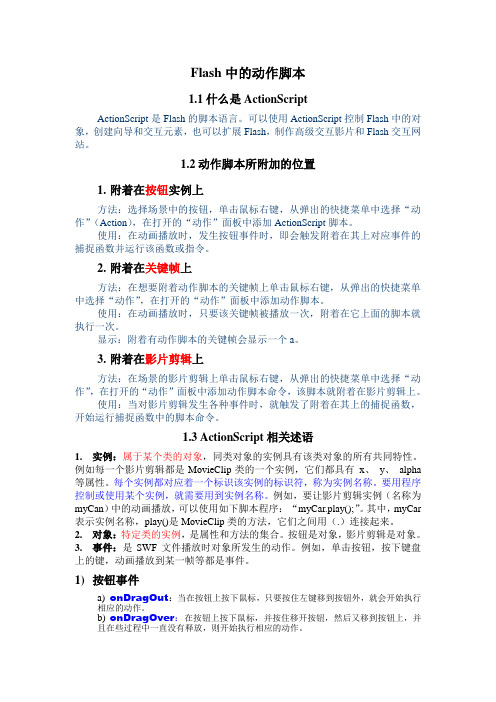
Flash中的动作脚本1.1什么是ActionScriptActionScript是Flash的脚本语言。
可以使用ActionScript控制Flash中的对象,创建向导和交互元素,也可以扩展Flash,制作高级交互影片和Flash交互网站。
1.2动作脚本所附加的位置1.附着在按钮实例上方法:选择场景中的按钮,单击鼠标右键,从弹出的快捷菜单中选择“动作”(Action),在打开的“动作”面板中添加ActionScript脚本。
使用:在动画播放时,发生按钮事件时,即会触发附着在其上对应事件的捕捉函数并运行该函数或指令。
2.附着在关键帧上方法:在想要附着动作脚本的关键帧上单击鼠标右键,从弹出的快捷菜单中选择“动作”,在打开的“动作”面板中添加动作脚本。
使用:在动画播放时,只要该关键帧被播放一次,附着在它上面的脚本就执行一次。
显示:附着有动作脚本的关键帧会显示一个a。
3.附着在影片剪辑上方法:在场景的影片剪辑上单击鼠标右键,从弹出的快捷菜单中选择“动作”,在打开的“动作”面板中添加动作脚本命令,该脚本就附着在影片剪辑上。
使用:当对影片剪辑发生各种事件时,就触发了附着在其上的捕捉函数,开始运行捕捉函数中的脚本命令。
1.3ActionScript相关述语1.实例:属于某个类的对象,同类对象的实例具有该类对象的所有共同特性。
例如每一个影片剪辑都是MovieClip类的一个实例,它们都具有_x、_y、_alpha 等属性。
每个实例都对应着一个标识该实例的标识符,称为实例名称。
要用程序控制或使用某个实例,就需要用到实例名称。
例如,要让影片剪辑实例(名称为myCan)中的动画播放,可以使用如下脚本程序:“myCar.play();”。
其中,myCar 表示实例名称,play()是MovieClip类的方法,它们之间用(.)连接起来。
2.对象:特定类的实例,是属性和方法的集合。
按钮是对象,影片剪辑是对象。
3.事件:是SWF文件播放时对象所发生的动作。
Flash动作脚本的概念及运用

ActionScript
2020/8/14
什么是ActionScript
• ActionScript是从Flash5开始引入的一种脚本撰写语 言。它使Flash影片及应用程序能够以非线性的方式播放。
• 使用AS为动画编程,可以轻松实现各种动画特效、对影片 的良好控制、强大的人机交互以及与网络服务器的交互等 功能。
• 对于长度为几行的注释,可以使用多行注释(注释块)。多行注释通常被 置于文件的开头,以及方法的前面或内部。要创建注释块,可以在注释开 头添加/*,在注释块末尾添加*/。例: /* 这是一个注释块 注释块之后的代码设置用于表示年龄的局部变量 */
1.6 常数
• 常数是具有固定值的属性,是在整个应用程序中都不发生 改变的值。常数应为大写字母,并应使用下划线分割单词。
例的父级,被嵌套的实例称为子实例。
1.4 标点符号
• 分号:AS语句以分号(;)字符结束。例: var myNum:Number=50;
• 冒号:在代码中可以使用冒号为变量制定数据类型。例: var myDate:Date=new Date();
• 大括号:使用大括号可以将AS事件、类定义和函数组合成块。 例: if (myScore==100){ trace(“Congratulations!”); }
– 在AS中,有些特殊字符不能直接输入到字符串中应用, 需要通过特殊转义序列才能表示。如,回车符需要使 用”\r”转移序列来表示。
2.5.3 布尔值
– 该数据类型包含True和false两个值,在某些时候 这两个值也可以转换为1和0。通常布尔值会与逻 辑运算符一起,应用于比较语句中。如,
on (press){ if (password==true){ gotoAndPlay(2); }
FLASH动作脚本详解
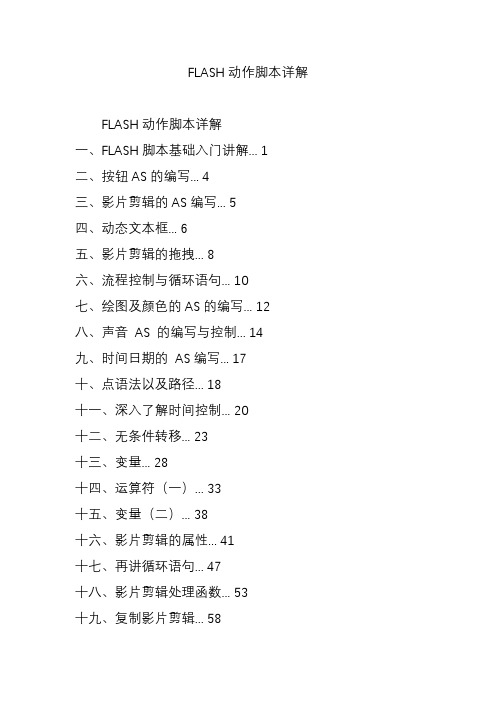
FLASH动作脚本详解FLASH动作脚本详解一、FLASH脚本基础入门讲解 (1)二、按钮AS的编写 (4)三、影片剪辑的AS编写 (5)四、动态文本框 (6)五、影片剪辑的拖拽 (8)六、流程控制与循环语句 (10)七、绘图及颜色的AS的编写 (12)八、声音AS 的编写与控制 (14)九、时间日期的AS编写 (17)十、点语法以及路径 (18)十一、深入了解时间控制 (20)十二、无条件转移 (23)十三、变量 (28)十四、运算符(一) (33)十五、变量(二) (38)十六、影片剪辑的属性 (41)十七、再讲循环语句 (47)十八、影片剪辑处理函数 (53)十九、复制影片剪辑 (58)二十、深入startDrag()与stopDrag() 61二十一、for循环 (65)二十二、while与do while循环 (69)二十三、循环语句的嵌套 (73)二十四、组件 (75)二十五、播放器控制与网页连接以及动画发布输出 (78)二十六、loadVariables命令 (79)二十七、影片剪辑的深度 (80)二十八、文本框 (82)二十九、超文本标签 (83)一、FLASH脚本基础入门讲解认识“动作”面板在Flash中,动作脚本的编写,都是在“动作”面板的编辑环境中进行,熟悉“动作”面板是十分必要的。
按【F9】键调出“动作”面板,可以看到“动作”面板的编辑环境由左右两部分组成。
左侧部分又分为上下两个窗口。
左侧的上方是一个“动作”工具箱,单击前面的图标展开每一个条目,可以显示出对应条目下的动作脚本语句元素,双击选中的语句即可将其添加到编辑窗口。
下方是一个“脚本”导航器。
里面列出了FLA文件中具有关联动作脚本的帧位置和对象;单击脚本导航器中的某一项目,与该项目相关联的脚本则会出现在“脚本”窗口中,并且场景上的播放头也将移到时间轴上的对应位置上。
双击脚本导航器中的某一项,则该脚本会被固定。
右侧部分是“脚本”编辑窗口,这是添加代码的区域。
flash动作脚本从入门开始(3)

flash动作脚本从入门开始(3)flash动作脚本从入门开始◎ rollover:事件发生于鼠标滑入按钮时。
◎ rollout:事件发生于鼠标滑出按钮时。
◎ dragover:事件发生于按着鼠标不松手,鼠标滑入按钮时。
◎ dragout:事件发生于按着鼠标不松手,鼠标滑出按钮时。
◎ keypress:事件发生于用户按下指定的按键时。
2、onclipevent()事件处理函数所支持的事件onclipevent()事件处理函数使用的一般形式为:onclipevent(movieevent){// 此处是你的语句,用来响应事件。
}其中movieevent是一个事件“触发器”。
当事件发生时,执行该事件后面大括号中的语句。
对于影片剪辑而言,可指定的触发事件有9种,分别是:◎ load:影片剪辑一旦被实例化并出现在时间轴中时,即启动此动作。
◎ unload:在时间轴中删除影片剪辑之后,此动作在第1帧中启动。
在向受影响的帧附加任何动作之前,先处理与unload影片剪辑事件关联的动作。
◎ enterframe:以影片剪辑帧频不断触发的动作。
首先处理与enterframe剪辑事件关联的动作,然后才处理附加到受影响帧的所有帧动作。
◎ mousemove:每次移动鼠标时启动此动作。
_xmouse和_ymouse属性用于确定当前鼠标位置。
◎ mousedown:当按下鼠标左键时启动此动作。
◎ mouseup:当释放鼠标左键时启动此动作。
◎ keydown:当按下某个键时启动此动作。
◎ keyup:当释放某个键时启动此动作。
◎ data:当在loadvariables()或loadmovie()动作中接收数据时启动此动作。
当与loadvariables()动作一起指定时,data事件只在加载最后一个变量时发生一次。
当与loadmovie()动作一起指定时,获取数据的每一部分时,data事件都重复发生。
第四节基本命令和程序结构控制前面几节我们讲解了actionscript的基础知识,相信你已经对actionscript的编程方法、基本概念以及语法规范等有了一定的认识。
Flash动作脚本基础
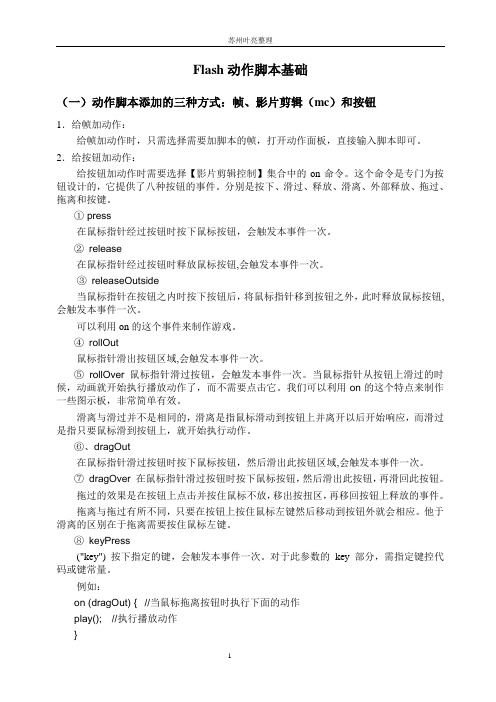
Flash动作脚本基础(一)动作脚本添加的三种方式:帧、影片剪辑(mc)和按钮1.给帧加动作:给帧加动作时,只需选择需要加脚本的帧,打开动作面板,直接输入脚本即可。
2.给按钮加动作:给按钮加动作时需要选择【影片剪辑控制】集合中的on命令。
这个命令是专门为按钮设计的,它提供了八种按钮的事件。
分别是按下、滑过、释放、滑离、外部释放、拖过、拖离和按键。
① press在鼠标指针经过按钮时按下鼠标按钮,会触发本事件一次。
②release在鼠标指针经过按钮时释放鼠标按钮,会触发本事件一次。
③releaseOutside当鼠标指针在按钮之内时按下按钮后,将鼠标指针移到按钮之外,此时释放鼠标按钮,会触发本事件一次。
可以利用on的这个事件来制作游戏。
④rollOut鼠标指针滑出按钮区域,会触发本事件一次。
⑤rollOver 鼠标指针滑过按钮,会触发本事件一次。
当鼠标指针从按钮上滑过的时候,动画就开始执行播放动作了,而不需要点击它。
我们可以利用on的这个特点来制作一些图示板,非常简单有效。
滑离与滑过并不是相同的,滑离是指鼠标滑动到按钮上并离开以后开始响应,而滑过是指只要鼠标滑到按钮上,就开始执行动作。
⑥、dragOut在鼠标指针滑过按钮时按下鼠标按钮,然后滑出此按钮区域,会触发本事件一次。
⑦dragOver 在鼠标指针滑过按钮时按下鼠标按钮,然后滑出此按钮,再滑回此按钮。
拖过的效果是在按钮上点击并按住鼠标不放,移出按扭区,再移回按钮上释放的事件。
拖离与拖过有所不同,只要在按钮上按住鼠标左键然后移动到按钮外就会相应。
他于滑离的区别在于拖离需要按住鼠标左键。
⑧keyPress("key") 按下指定的键,会触发本事件一次。
对于此参数的key 部分,需指定键控代码或键常量。
例如:on (dragOut) {//当鼠标拖离按钮时执行下面的动作play();//执行播放动作}再如:on (keyPress "z") {//当按下键盘中的“z”健时执行下面的动作play();//执行播放动作}方法:首先选择需要添加脚本的按钮,在动作面板上加入所需的脚本即可。
flash动画脚本基础PPT课件

双击on语句,在脚本编辑区出现on事件提 示表,在提示列表中包含了应用于按钮实 例的各种事件。
.
23
7.6.7 路径
在flash中用ASP编辑程序脚本时,经常需 要对某对象实施一种动作或在某种场合下 调用某对象。为了找到不同位置的对象, 就需要引入路径的概念。
.
25
B、相对路径
相对路径是以当前发出指令的对象所在的 时间轴为起点,去调用其他电影剪辑及其 变量。在flash中,相对路径是以_parent开 头的。 _parent代表父目录,也就是包含该 元件所在的时间轴。
当在Ball01元件上要控制Ball001停止播放 时,使用相对路径就可以写成 _parent .Ball001.stop()。
.
15
二、鼠标事件
鼠标事件即响应鼠标的动作,能够响应鼠 标事件的对象有按钮事件和影片剪辑按钮 事件两种类型。
A、定义按钮事件:举例说明。 B、定义影片剪辑的鼠标事件。
.
16
7.6 控制电影动作
在flash影片控制中包括最常用的动作,用 于控制影片或影片剪辑元件中的时间轴。
利用这几种常用的动作可以轻松实现交互 式影片中最为常见的效果。
例如:在以下代码中,hoursWorked是 weeklyStats的属性,而后者是employee的属性。 employee.weeklyStats.hoursWorked
影片剪辑型(Movieclip):用来存储影片剪辑型 数据。它是惟一引用图形元素的数据类型。
.
30
7.8 变量
定义 是用来存储信息的存储器,脚本程 序中的变量可以保存所有类型的数据,包 括字符串、数值、布尔值(true或false)等。
flash常用动作脚本语言
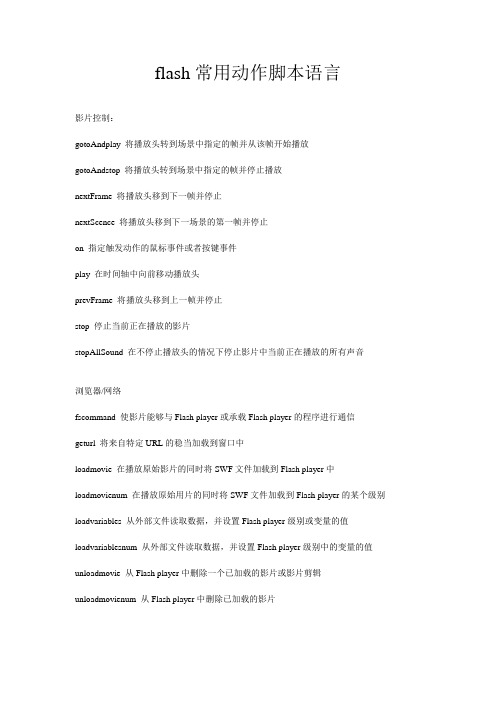
flash常用动作脚本语言影片控制:gotoAndplay 将播放头转到场景中指定的帧并从该帧开始播放gotoAndstop 将播放头转到场景中指定的帧并停止播放nextFrame 将播放头移到下一帧并停止nextScence 将播放头移到下一场景的第一帧并停止on 指定触发动作的鼠标事件或者按键事件play 在时间轴中向前移动播放头prevFrame 将播放头移到上一帧并停止stop 停止当前正在播放的影片stopAllSound 在不停止播放头的情况下停止影片中当前正在播放的所有声音浏览器/网络fscommand 使影片能够与Flash player或承载Flash player的程序进行通信geturl 将来自特定URL的稳当加载到窗口中loadmovie 在播放原始影片的同时将SWF文件加载到Flash player中loadmovienum 在播放原始用片的同时将SWF文件加载到Flash player的某个级别loadvariables 从外部文件读取数据,并设置Flash player级别或变量的值loadvariablesnum 从外部文件读取数据,并设置Flash player级别中的变量的值unloadmovie 从Flash player中删除一个已加载的影片或影片剪辑unloadmovienum 从Flash player中删除已加载的影片影片剪辑控制duplicatemovieclip 当影片正在播放时,创建一个影片剪辑的实例onclipevent 触发为特定影片剪辑实例定义的动作removemovieclip 删除用attachmovie或duplicatemovieclip创建的影片剪辑实例setproperty 当影片播放时,更改影片剪辑的属性值startdrag 是target影片剪辑在影片播放过程中可拖动stopdrag 停止当前的拖动操作update afterevent 更新显示变量delete 销毁由reference参数指定的对象或变量set variable 为变量赋值var 用于声明局部变量with 指定一个对象条件/循环break 命令Flash挑过循环体的其余部分,停止循环动作case 定义用语switch动作的条件countinue 跳过循环体,重新判断循环条件default 定义switch动作的默认情况do while 执行语句,然后只要条件为true,就计算循环中的条件else 指定当if语句中的条件返回false时要进行的语句else if 计算条件,并指定当初始if语句返回false时要进行的语句for 只要初始化表达或结果为ture,则按照以下顺序开始循环序列for in 循环通过数组中的对象的属性,并为对象的每一个属性执行动作if 对条件进行计算以确定影片中的下一步动作switch 创建动作脚本语句的分支结构while 测试表达式,只要该表达式为ture,就重复运行循环中的语句打印print 根据在参数中所指定的边界打印影片剪辑printasbitmap 将目标影片剪辑作为位图打印printasbitmapnum 将Falsh player中的某个级别作为图进行打印printnum 根据参数中指定的边界打印Falsh player中的级别用户定义函数call 执行被调用桢中的脚本,而不将播放头移动到该帧function 定义用来执行特定任务的函数return 指定由函数返回的值其他动作#endinitclip 指示组件初始化动作块的结尾#include 包括当测试,发布或导出影片时参数中指定的文件内容#initclip 指示组件初始化动作块的开始clearinterval 清除对setinterval函数的调用// 指示脚本注释的开始setinterval 间隔标识符trace 在测试模式下,计算表达式并在输出窗口中显示结果1.动作脚本语言的语法规则的操作技巧详解。
flash动作脚本详解
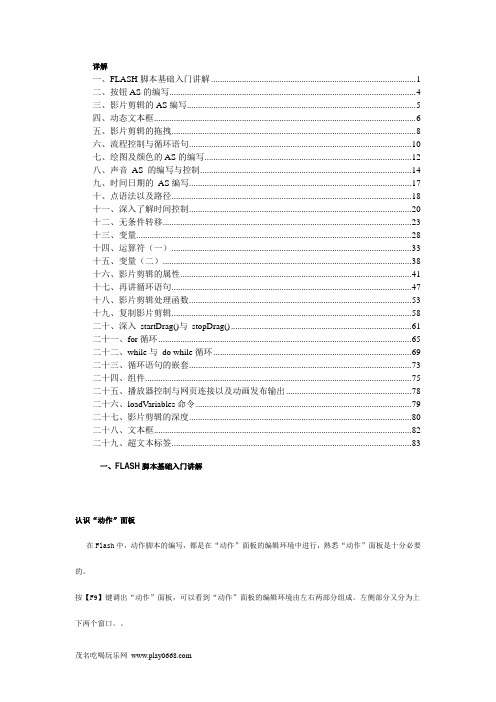
详解一、FLASH脚本基础入门讲解 (1)二、按钮AS的编写 (4)三、影片剪辑的AS编写 (5)四、动态文本框 (6)五、影片剪辑的拖拽 (8)六、流程控制与循环语句 (10)七、绘图及颜色的AS的编写 (12)八、声音AS 的编写与控制 (14)九、时间日期的AS编写 (17)十、点语法以及路径 (18)十一、深入了解时间控制 (20)十二、无条件转移 (23)十三、变量 (28)十四、运算符(一) (33)十五、变量(二) (38)十六、影片剪辑的属性 (41)十七、再讲循环语句 (47)十八、影片剪辑处理函数 (53)十九、复制影片剪辑 (58)二十、深入startDrag()与stopDrag() (61)二十一、for循环 (65)二十二、while与do while循环 (69)二十三、循环语句的嵌套 (73)二十四、组件 (75)二十五、播放器控制与网页连接以及动画发布输出 (78)二十六、loadV ariables命令 (79)二十七、影片剪辑的深度 (80)二十八、文本框 (82)二十九、超文本标签 (83)一、FLASH脚本基础入门讲解认识“动作”面板在Flash中,动作脚本的编写,都是在“动作”面板的编辑环境中进行,熟悉“动作”面板是十分必要的。
按【F9】键调出“动作”面板,可以看到“动作”面板的编辑环境由左右两部分组成。
左侧部分又分为上下两个窗口。
左侧的上方是一个“动作”工具箱,单击前面的图标展开每一个条目,可以显示出对应条目下的动作脚本语句元素,双击选中的语句即可将其添加到编辑窗口。
下方是一个“脚本”导航器。
里面列出了FLA文件中具有关联动作脚本的帧位置和对象;单击脚本导航器中的某一项目,与该项目相关联的脚本则会出现在“脚本”窗口中,并且场景上的播放头也将移到时间轴上的对应位置上。
双击脚本导航器中的某一项,则该脚本会被固定。
右侧部分是“脚本”编辑窗口,这是添加代码的区域。
- 1、下载文档前请自行甄别文档内容的完整性,平台不提供额外的编辑、内容补充、找答案等附加服务。
- 2、"仅部分预览"的文档,不可在线预览部分如存在完整性等问题,可反馈申请退款(可完整预览的文档不适用该条件!)。
- 3、如文档侵犯您的权益,请联系客服反馈,我们会尽快为您处理(人工客服工作时间:9:00-18:30)。
Flash动作脚本基础(一)动作脚本添加的三种方式:帧、影片剪辑(mc)和按钮1.给帧加动作:给帧加动作时,只需选择需要加脚本的帧,打开动作面板,直接输入脚本即可。
2.给按钮加动作:给按钮加动作时需要选择【影片剪辑控制】集合中的on命令。
这个命令是专门为按钮设计的,它提供了八种按钮的事件。
分别是按下、滑过、释放、滑离、外部释放、拖过、拖离和按键。
① press在鼠标指针经过按钮时按下鼠标按钮,会触发本事件一次。
②release在鼠标指针经过按钮时释放鼠标按钮,会触发本事件一次。
③releaseOutside当鼠标指针在按钮之内时按下按钮后,将鼠标指针移到按钮之外,此时释放鼠标按钮,会触发本事件一次。
可以利用on的这个事件来制作游戏。
④rollOut鼠标指针滑出按钮区域,会触发本事件一次。
⑤rollOver 鼠标指针滑过按钮,会触发本事件一次。
当鼠标指针从按钮上滑过的时候,动画就开始执行播放动作了,而不需要点击它。
我们可以利用on的这个特点来制作一些图示板,非常简单有效。
滑离与滑过并不是相同的,滑离是指鼠标滑动到按钮上并离开以后开始响应,而滑过是指只要鼠标滑到按钮上,就开始执行动作。
⑥、dragOut在鼠标指针滑过按钮时按下鼠标按钮,然后滑出此按钮区域,会触发本事件一次。
⑦dragOver 在鼠标指针滑过按钮时按下鼠标按钮,然后滑出此按钮,再滑回此按钮。
拖过的效果是在按钮上点击并按住鼠标不放,移出按扭区,再移回按钮上释放的事件。
拖离与拖过有所不同,只要在按钮上按住鼠标左键然后移动到按钮外就会相应。
他于滑离的区别在于拖离需要按住鼠标左键。
⑧keyPress("key") 按下指定的键,会触发本事件一次。
对于此参数的key 部分,需指定键控代码或键常量。
例如:on (dragOut) {//当鼠标拖离按钮时执行下面的动作play();//执行播放动作}再如:on (keyPress "z") {//当按下键盘中的“z”健时执行下面的动作play();//执行播放动作}方法:首先选择需要添加脚本的按钮,在动作面板上加入所需的脚本即可。
3.给mc加动作脚本:要为影片剪辑添加脚本,首先要选中影片剪辑,再打开它对应的动作面板,然后在其中输入脚本。
影片剪辑脚本和按钮的脚本类似,它们都使用事件处理函数,与按钮的on 关键字不同,影片剪辑使用onClipEvent关键字。
当某种影片剪辑事件发生时,就会触发相应的事件处理函数。
onClipEvent():这个语句指专门给电影剪辑添加命令的语句,就像on语句是专门给按钮添加命令一样。
影片剪辑事件类别①、onClipEvent(load)当影片片断第一次加载到时间轴时,会触发本事件一次②、onClipEvent(enterFrame)当影片片断加载时间轴时,不论是放映或停止状态或显示与否,都会不断触发本事件。
所以只要此片断被加载后,此事件会一直不断地执行,直到影片片断被删除为止。
③、onClipEvent(unload)当影片片断被删除时,会触发本事件一次。
④、onClipEvent(mouseDown)当鼠标左键被按下时,会触发本事件一次。
⑤、onClipEvent(mouseUp)当被按下的鼠标左键被放开时,会触发本事件一次。
⑥、onClipEvent(mouseMove)只要在场景中移动鼠标,就会不断触发本事件。
⑦、onClipEvent(keyDown)当键盘被按下时,会触发本事件。
⑧、onClipEvent(keyUp)当已按下的键盘被松开时,会触发本事件一次enterFrame()语句和load()语句:影片剪辑最重要的两种事件是load和enterFrame,load事件在影片剪辑完全加载到内存中时发生。
在每次播放Flash影片时,每个影片剪辑的load事件只发生一次。
在主时间轴停止播放时,影片中的影片剪辑并不会停止播放,这个特性决定了影片剪辑的另一个事件enterFrame的重要性。
enterFrame事件在影片每次播放到影片剪辑所在帧时发生。
如果主时间轴中只有一帧,且不论它是否在该帧停止,该帧中的影片剪辑都会不断触发enterFrame事件,且触发的频率与Flash影片的帧频一致。
例如:onClipEvent (load) {var i = 0;}onClipEvent (enterFrame) {trace(i);i++;}当影片剪辑的load事件发生时,将变量i设置为0。
当影片剪辑的enterFrame事件发生时,向输出窗口中发送i的值,然后将i加1。
输出窗口中会从0开始输出以1递增的数字序列,直到影片被关闭为止。
为了熟悉影片剪辑事件处理函数的用法,我们来为影片剪辑编写一段简单的脚本,使影片剪辑逆序播放,我们将从影片剪辑的最后一帧处开始播放,使用prevFrame命令使影片剪辑每次后退一帧。
选中影片剪辑MC,此时动作面板的标题栏中应为“动作-影片剪辑”。
打开动作面板,其中添加了如下ActionScript:onClipEvent (load) {gotoAndStop(40);}onClipEvent (enterFrame) {prevFrame();}在事件处理函数onClipEvent (load)中,令Flash影片的播放头转到影片剪辑的第40帧(即最后一帧)。
这个事件处理函数只在影片剪辑被加载完成时执行1次。
第2个事件处理函数onClipEvent (enterFrame)每播放1帧就执行1次,使影片剪辑回退1帧。
按Ctrl+Enter键测试影片,你将看到影片剪辑的动画将从后往前进行播放,直到影片剪辑的时间轴回到第1帧,prevFrame命令不起作用,影片剪辑停止播放。
要让它连续不断的播放,可以在影片剪辑元件MC的时间轴第1帧的动作面板中添加如下语句:gotoAndStop(40);load()语句的用法其实很简单,load()语句就是装载的意思,一但程序被激活,load()语句就发生事件,不用点击任何按钮就可以执行程序体,比如,你如果一打开你的swf格式的影片就想进入新浪主页,那么你就在你的fla文件(源文件)的第一帧上编写:load(getURL("","_blank"))这个语句就是说:你发布的swf格式的影片或者网页,一旦被打开,那么立即执行程序——直接进入新浪主页,并且在另外一个窗口打开新浪主页(_blank就是在另外一个窗口打开)!!(二)Actionscript的基本语法规则:使用Actionscript编写脚本时,如果使用正常模式的动作面板,通过菜单和列表选择选项,可以创建简单的动作。
要想用Actionscript编写功能强大的脚本,你就必须深入了解和学习Flash MX的Actionscript脚本语言。
像其它脚本语言一样,Actionscript也有变量、函数、对象、操作符、保留关键字等语言元素,有它自己的语法规则。
Actionscript允许用户创建自己的对象和函数。
Actionscript 的语法和风格与javascript非常相似,但不完全相同。
Actionscript拥有自己的句法和标点符号使用规则,这些规则规定了一些字符和关键字的含义,以及它们的书写顺序。
例如,在英语中用句号结束一个句子,而在Actionscript中则用分号结束一个语句。
下面列出的是Actionscript的一些基本语法规则,对于比较比较特别的规则,请参阅Actionscript词典。
1.点语法在Actionscript中,点(.)被用来指明与某个对象或电影剪辑相关的属性和方法。
它也用标识指向电影剪辑或变量的目标路径。
点语法表达式由对象或电影剪辑名开始,接着是一个点,最后是要指定的属性、方法或变量。
例如,表达式ballMC.x是指电影剪辑实例ballMC的_X属性,_X电影剪辑属性指出编辑区中电影剪辑的X轴位置。
例如,submit是在电影剪辑form中设置的一个变量,而form又是嵌套在电影剪辑shoppingCart中的电影剪辑。
表达式shoppingCart.form.submit=true的作用是设置实例form的submit变量的值为true。
表达一个对象或电影剪辑的方法遵循相同的模式。
例如,ballMC实例的play方法用于移动ballMC的时间轴播放头,就像下面的语句:ballMC.play();点语法使用两个特殊的别名:_root和_parent。
别名_root是指主时间轴。
可以使用_root别名创建一个绝对路径。
例如,下面的语句调用主时间轴中电影剪辑functions的buildGameBoard函数:_root.functions.buildGameBoard();Flash MX允许使用别名_parent来引用嵌套当前电影剪辑的电影剪辑。
也可以用_parent创建一个相对目标路径。
例如,如果电影剪辑dog被嵌套在电影剪辑animal之中,那么,在实例dog上的下列语句告诉animal电影剪辑停止播放:_parent.stop();2.斜杠语法Flash的以前版本是使用斜杠语法指出电影剪辑或变量的目标路径的。
Flash MX播放器仍然支持这种语法,但不推荐使用。
在斜杠语法中,斜杠被用来代替点,用以标明电影剪辑或变量的路径。
要指出一个变量,可以在变量前加上冒号,如下面的语句所示:myMovieClip/childMovieClip:my variable我们现在用点语法取代上述斜杠语法来表示上面的目标路径:myMovieClip.childMovieClip.myvariable斜杠语法在tellTarget动作中使用最为普遍,但这种动作在Flash MX中已不再推荐使用。
【说明】与其使用tellTarget动作还不如使用with动作与点语法兼容。
3.大括号Actionscript语句用大括号({})分块,如下面的脚本所示:on(release){myDate = new Date();currentMonth = myDate.getMonth();}4.分号Actionscript语句用分号(;)结束,但如果你省略语句结尾的分号,Flash仍然可以成功地编译你的脚本。
例如,下面的语句用分号结束:colum = passedDate.getDay();row = 0;同样的语句也可以不写分号:colum = passdDate.getDay()row = 05.圆括号定义一个函数时,要把参数放在圆括号中:function myfunction (name, age, reader){…}调用一个函数时,也要把要传递的参数放在圆括号中:myfunction ("Steve",10,true);圆括号可以用来改变Actionscript的运算优先级,或使自己编写的Actionscript语句更容易阅读。
